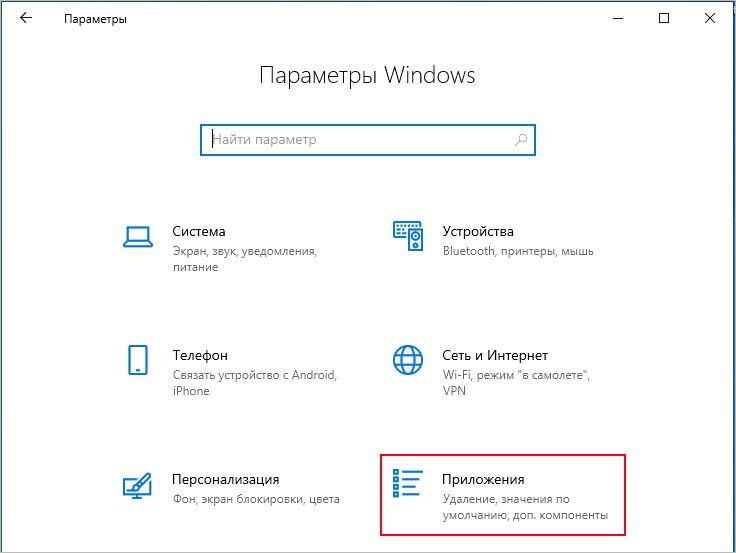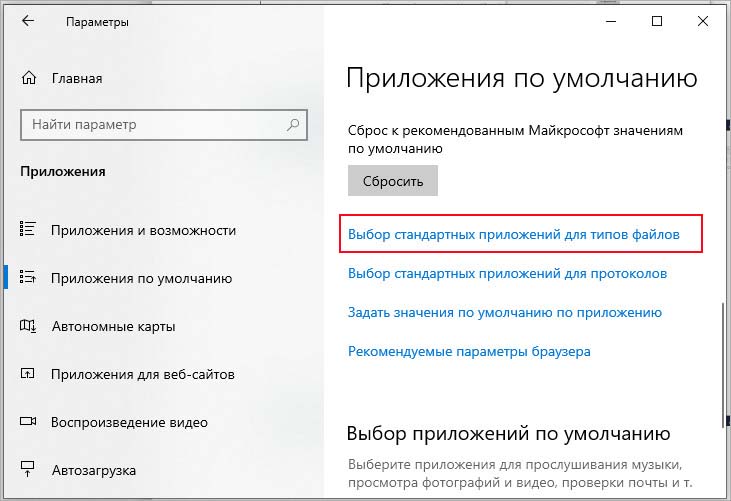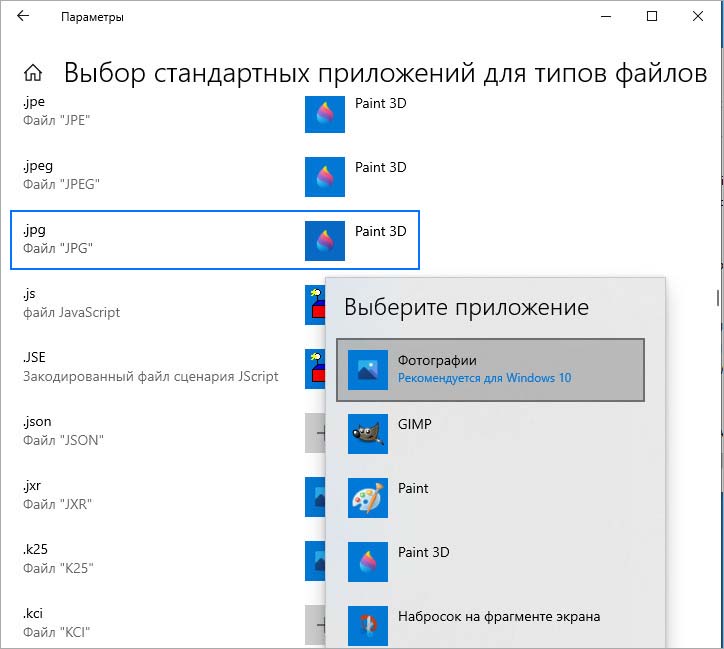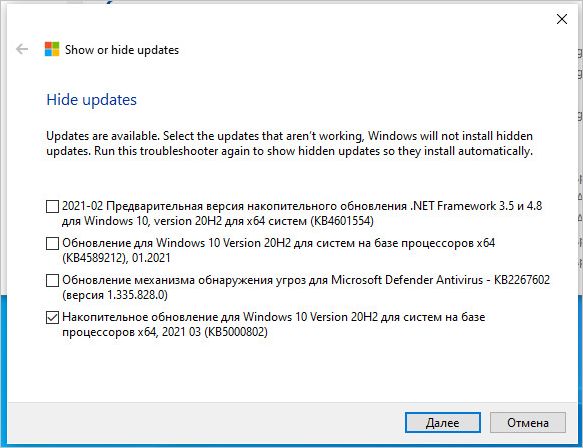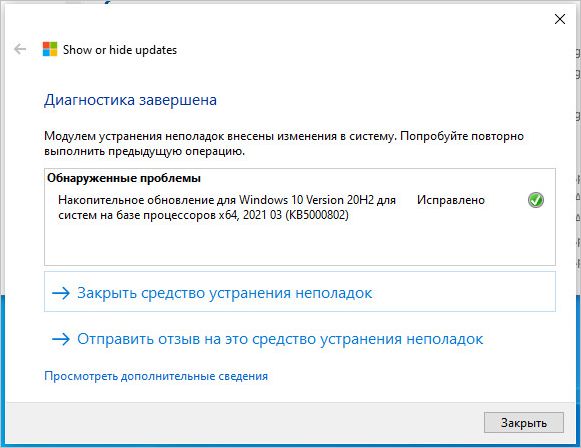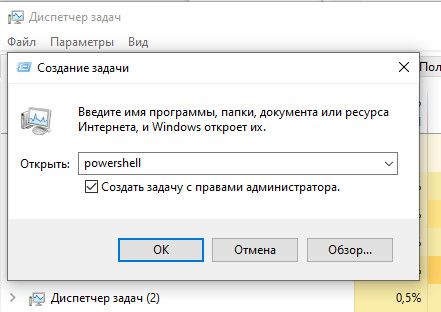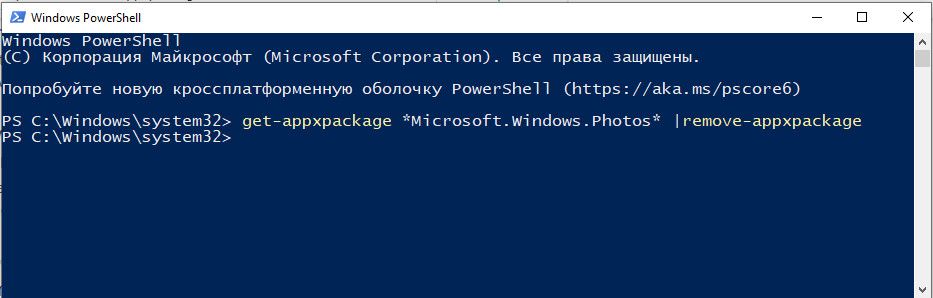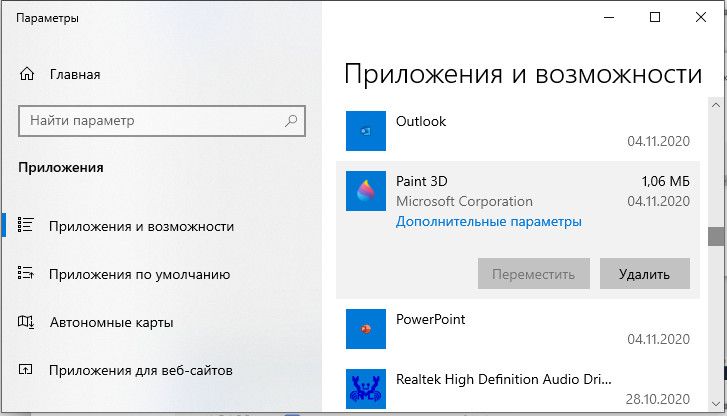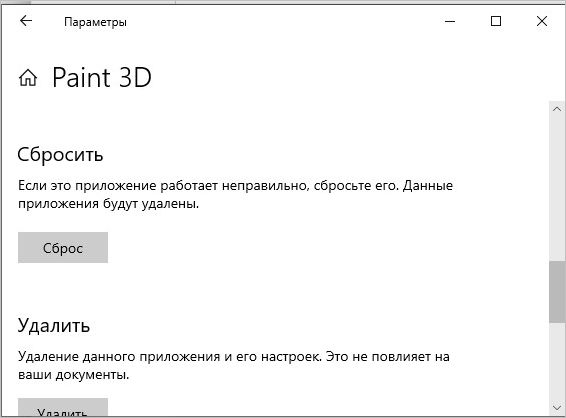Если на вашем ПК установлена Windows 10, скорее всего, сталкивались с ошибкой «Стандартное приложение сброшено». Она возникает в виде непрерывных сообщений, которые появляются в Центре уведомлений один за другим, таким образом, замедляя работу компьютера. В результате дальнейшее использование ПК становится невозможным. Обычно ошибку наблюдаем после установки обновления, которая либо сбрасывает приложение, либо пытается вернуть к значениям по умолчанию. Этот сценарий запускается потому, что Windows 10 рассматривает его как стороннее программное обеспечение, пытающееся внести изменения в связанные файлы неправильным путем. Есть несколько способов исправить ошибку.
Изменение программы по умолчанию
После установки обновления система может назначить по умолчанию некоторым типам файлов другие программы для запуска. В результате они некорректно открываются или вообще не реагируют на попытки их запустить. Поэтому в случае ошибки в первую очередь нужно проверить, соответствует ли программа тому типу файла, который не удается открыть.
Разверните меню Пуск и перейдите в системные параметры. Затем откройте раздел «Приложения».
Прокрутите страницу вниз до ссылки «Выбрать приложения по умолчанию по типу файла».
Выберите расширение, отображающее ошибку, затем назначьте ему приложение, которое будет его запускать по умолчанию.
Выйдите из параметров и перезагрузите компьютер.
Удаление и скрытие проблемного обновления Windows
Если видите ошибку, что приложение было сброшено после обновления Windows или установки программного обеспечения, скорее всего, они причастны к ее возникновению. В этом случае попробуйте их удалить. Если сбой связан с обновлением, после удаления нужно скрыть, чтобы предотвратить его дальнейшую установку.
Удалите проблемный пакет из окна Программы и компоненты – Просмотр установленных обновлений.
Для скрытия пакета загрузите утилиту wushowhide.diagcab из сайта Майкрософт. Откройте загруженный файл и запустите сканирование.
После завершения из двух отображаемых вариантов выберите «Скрыть обновления». Отобразится список ожидающих пакетов.
Отметьте тот, который вызывает неполадки, чтобы предотвратить повторную установку и нажмите на «Далее».
Удаление встроенного приложения
Приложения UWP часто являются причиной ошибки, уведомляющей о том, что они были сброшены, поэтому их можно удалить. Но сначала убедитесь, что есть альтернатива, то есть сторонняя программа с аналогичными функциями. Для удаления используем команду PowerShell.
Запустите консоль правами администратора из Диспетчера задач путем ввода в меню Файл – Запустить новую задачу команды PowerShell и подтверждения на Enter.
В консоли выполните команду:
get-appxpackage *имя_программы* remove-appxpackage
Например, для удаления UWP-приложения «Фотографии» запустите команду:
get-appxpackage *Microsoft.Windows.Photos* |remove-appxpackage
После завершения перезагрузите компьютер.
Сброс проблемного приложения
Снова откройте системные параметры и перейдите в раздел Приложения. На левой панели щелкните на вкладку «Приложения и возможности».
Если проблема с редактором изображений Paint 3D, нажмите на ссылку «Дополнительные параметры».
Прокрутите страницу вниз и нажмите на «Сброс», подтвердите это действие в следующем окне.
Инженер-программист